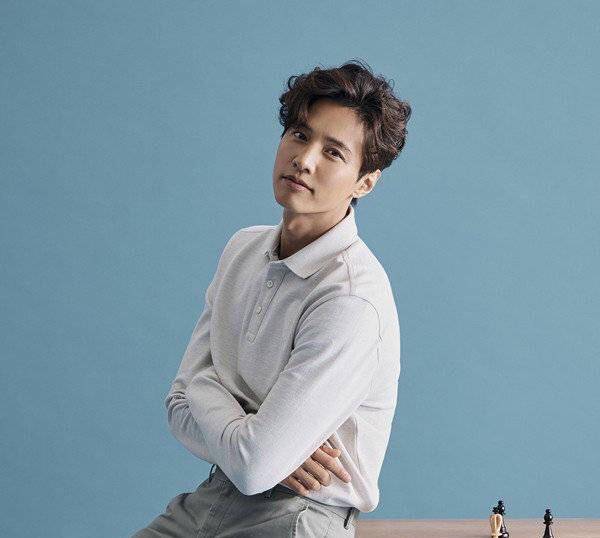cdr文件中如何才能转换成pdf
本文章演示机型:戴尔-成就5890 , 适用系统:windows10家庭版,软件版本:CorelDRAW 2021;
打开要处理的CDR文件 , 直接按【F4】显示全部内容 , 发现文档里有四个页面,CDR转PDF的时候,只会保存画布内的内容,所以需要再新建三个页面,将这四个内容每个保存到一个页面上 , 框选一个页面内容后,按快捷键Ctrl+G将内容群组,依次群组所有页面内容,然后选择第一个页面内容,按键盘快捷键【P】 , 将选择的内容居中对齐到页面,然后点击左下角【页1】前方的加号,新建一个页面后回到【页1】;
框选所有剩余的内容后按Ctrl+X剪切,然后按Ctrl+V粘贴到【页2】,选择第二个页面内容后按【P】,对齐到页2,重复上述的操作,将所有内容都对齐到指定的页面,然后选择左上角的【文件】,在打开的菜单中找到下方的【发布为PDF】,打开【发布为PDF】对话框后,选择文件保存的位置,编辑文件名称 , 点击右下角的【设置】还可以打开【PDF设置】 , 在常规中设置导出范围,勾选【当前文档】 , 则是导出当前文档内的所有页面内容 , 勾选【图文框】,则可以指定页码导出,这里选择第一页至第三页,打开【安全性】选项卡,勾选【打开密码】,可以给导出的PDF文件设置密码 , 然后点击下方的【OK】,最后选择【保存】,等待保存完毕后打开PDF文件,输入设置的密码,可以看到设置的3个页面已经成功导出为PDF文件了;
本期文章就到这里 , 感谢阅读 。
怎样将CDR文件转换成PDF格式
CDR文件转换为PDF格式,必须先用corel软件将其打开!
corel软件支持把能打开的文件转换为PDF格式,具体步骤:打开CDR文件后依次点击文档左上角的“文件” - “发布至PDF”- 然后在弹出框内设置好文件保存的位置和文件名,点击“保存”即可!如下图!
【cdr文件中如何才能转换成pdf】
cdr如何导出ai能打开的格式在cdr软件中编辑完成好的文件,先将其中的文字进行转曲,然后再将其导出为较低版本的ai文件格式的文件 , 在一般情况下应该选择最低版本的ai文件格式,完成后再将其用ai软件打开;
另一种方式是:在cdr软件中使用pdf打印机将它打印生成pdf文件格式的文件 , ai软件支持打开pdf文件格式的文件 。
cdr可以转化为pdfcdr文件格式的文件,可以通过两种方式转化为pdf文档 , 一种方式是:将其直接导出来生成pdf文档“需要使用到cdr软件X4及其以上的版本”才能够将其导出生成pdf文件;
另一个方式是:通过安装在系统中的pdf打印机打印生成pdf文件格式的文件 。
cdr怎么导出pdf文件方法步骤
1、第一步,我们先打开CorelDRAW软件,然后在CorelDRAW页面中点击“+”图标,添加一个新文档
2、第二步,点击“+”图标之后我们在创建新文档页面中输入文档名称,然后完成预设、页码数、页面大小、宽度、高度以及方向的设置,接着点击“OK”选项
3、第三步 , 在新文档页面中,我们先使用文档页面中的工具完成图像的设计,然后点击页面坐上角的“文件”选项
4、第四步,在文件的下拉列表中我们找到“发布为PDF”选项 , 点击打开该选项
5、第五步 , 点击“发布为PDF”选项之后我们在文件夹页面中选择文档的保存位置,然后设置文档的名称,最后点击“保存”选项
6、第六步 , 除了打开文件之后在文件下拉列表中可以找到“发布为PDF”选项,我们在页面上方的工具栏中也可以直接找到“发布为PDF”选项

文章插图
以上就是关于cdr文件中如何才能转换成pdf的全部内容 , 以及cdr文件中如何才能转换成pdf的相关内容,希望能够帮到您 。
推荐阅读
- 张纪中娇妻挺5个月孕肚出镜,鼻头变宽全身浮肿,网友:又是儿子
- cdr曲线咋画
- Excel中的宏是做什么用的,Excel的宏应该咋样才可以用
- 小姑娘去中南海唱戏,临走提出一个要求,毛主席:以后不要让她来
- 建议中老年人吃5种早餐
- 中将几颗星,荒野行动中将有几颗星
- 卓隽卡是全币种,中国银行长城国际卓隽卡白金卡
- 中继器不能中继5g频段
- 中国最干净的7位女星,不傍富豪、不滥情、个个清白干净
- 网红中S疑曝出大瓜!知情人透露:背后有团队,下一步要进军娱乐圈